
সুচিপত্র:
- লেখক John Day [email protected].
- Public 2024-01-30 08:00.
- সর্বশেষ পরিবর্তিত 2025-01-23 14:36.


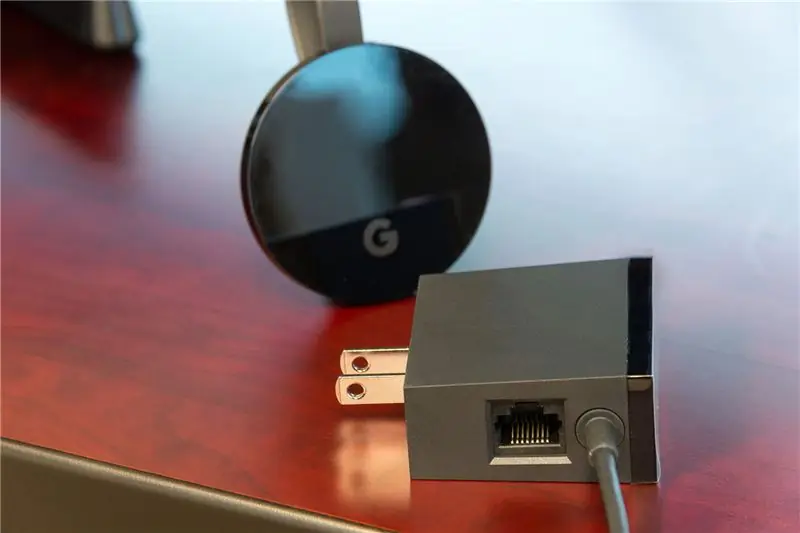

আমি ইতিমধ্যেই একটি Chromecast v2 (বৃত্তাকার এক, ইউএসবি স্টিক v1 এর মত, এবং v3 v2 এর মত দেখায় কিন্তু i তে G এর সাথে এবং ইথারনেট পোর্টের সাথে একটি পাওয়ার ইট আছে) এবং আমি এটি পছন্দ করি, এটি ব্যবহার করতে দারুণ মজা এবং সেটআপ করা সহজ, কিন্তু …
হ্যাঁ, একটি আছে, কিন্তু যখন আমি এমন জায়গায় থাকি যেখানে আমার ইন্টারনেট অ্যাক্সেস নেই এবং আমি আমার ডেটা প্ল্যান ব্যবহার করতে পারছি না, আমি আমার ফোন বা ট্যাবলেট থেকে স্থানীয় মিডিয়া স্ট্রিম করার জন্য এটি ব্যবহার করতে পারি না, এমনকি যখন আমি না করি মোটেই ইন্টারনেটের প্রয়োজন নেই, তাদের মধ্যে "মহান প্রজ্ঞা" তে গুগল সিদ্ধান্ত নিয়েছে যে এটি ইন্টারনেট ছাড়াও বুট না হতে দেয়, যদি আপনি এটি স্ট্রিম করার প্রয়োজন হয় তবে এটি খারাপ।
আমার একটি GL-MT300A মিনি রাউটার আছে, এটি খুবই ছোট এবং এটি একটি ফোন, বাহ্যিক ব্যাটারি বা ফোন চার্জার দ্বারা চালিত হতে পারে, আমি এটিকে আমার Chromecast এর সাথে যুক্ত করতে ব্যবহার করি এবং যখন আমার ইন্টারনেটের প্রয়োজন হয় তখন আমি কেবল রাউটারটিকে তারের সাথে সংযুক্ত করি নেটওয়ার্ক বা তাদের যদি কেবল ওয়াইফাই থাকে, এটি ক্লায়েন্ট হিসাবে সংযোগ করতে সমর্থন করে এবং একই সাথে রাউটার হিসাবেও কাজ করে, এখন সমস্যাটি এখনও অব্যাহত রয়েছে, আপনার জন্য কোনও ইন্টারনেট = স্থানীয় মিডিয়ার ক্রোমকাস্ট নেই। এখানে রাস্পবেরি পাই জিরো ডাব্লু আসে
ধাপ 1: আপনার কি প্রয়োজন এবং আপনি কি পান



তোমার দরকার:
- রাস্পবেরি পাই জিরো ডাব্লু (আমার এক্রাইলিক ক্ষেত্রে)
- এইচডিএমআই কেবল (প্লাস্টিকের ক্যাপ সহ একটি থাকা ভাল)
- পাওয়ার সোর্স (আমার ক্ষেত্রে ফোন চার্জার)
- মিনি HDMI (পুরুষ) থেকে পূর্ণ HDMI (মহিলা) অ্যাডাপ্টার (PI সহ আসে)
- 8Gb বা তার বেশি SD কার্ড (আমি Medion থেকে 16Gb ব্যবহার করি)
- এসডি কার্ড রিডার (আমি আমার কাছ থেকে পাওয়ার ব্যাঙ্কের উপহার হিসেবে পেয়েছি)
- ইন্টারনেট সংযোগ এবং পিসি "রাস্পবিয়ান স্ট্রেচ লাইট" ডাউনলোড করতে
- এচার পোর্টেবল (এসডি কার্ড ইমেজ রাইটার) -> উইন্ডোজ x86 (32 -বিট) (পোর্টেবল) এর জন্য এচার পান x64 তেও কাজ করবে
- প্রদত্ত লিঙ্ক থেকে পুটি ডাউনলোড করুন বা এর জন্য গুগল করুন
তুমি পাবে:
ইউটিউব এবং স্থানীয় মিডিয়া (ভিডিও, অডিও এবং ইমেজ) যেমন অ্যান্ড্রয়েড (রাসপিকাস্ট), উইন্ডোজ এবং এসএসএইচ ক্লায়েন্ট অ্যাপ সমর্থনকারী যেকোনো অপারেটিং সিস্টেমের মতো অনলাইন পরিষেবা থেকে ভিডিও ফাইলগুলির জন্য একটি কাস্টিং টার্গেট।
আপনি যে মিডিয়াটি পাঠাচ্ছেন তা আপনার ডিভাইসে বা স্থানীয় নেটওয়ার্কের কোথাও সঞ্চিত থাকলে ইন্টারনেটের প্রয়োজন হয় না।
আপনি প্লেব্যাকের মতো টার্গেটের একটি রিমোট কন্ট্রোল পেতে পারেন, উৎস নির্বাচন করুন, প্লে/পজ, ভলিউম, প্রস্থান করুন। (রাস্পবেরি এসএসএইচ বা এসএসএইচ বোতাম, পুটি)
আপনি রাস্পবেরি পাই জিরোর জন্য প্রায় 10 সেকেন্ডের জন্য ডিভাইসের খুব দ্রুত বুট করার সময় পান।
আপনি একটি ডিফল্ট ওয়ালপেপার এবং এলোমেলো ওয়ালপেপার প্রদর্শন করার একটি উপায় পান, একটি বোতাম টিপে যা আপনার ডিভাইসে কোন স্থান নেয় না এবং রিবুট না হওয়া পর্যন্ত সেখানে থাকে। (এটি স্থায়ী হতে পরিবর্তন করা যেতে পারে, আমি পরে দেখাব কিভাবে)
এটি বিভিন্ন ধরনের স্ট্রিম গ্রহণ করে (যেমন HTTP, HTTPS, RTSP) এবং একটি কম্পিউটারের সাহায্যে, আমার ক্ষেত্রে ল্যাপটপ, Sopcast, Acestream সেইসাথে স্থানীয় মিডিয়া যেমন বাইরের সাবটাইটেল (যেমন srt, sub)
এমনকি আপনি আপনার কম্পিউটারে সঞ্চিত HTTP- এর মাধ্যমে ফাইলগুলি প্লেয়ারকে একটি বহনযোগ্য, একক ফাইল, ওয়েব সার্ভারের সাহায্যে দিতে পারেন।
আপনার প্রয়োজনের উপর নির্ভর করে আবিষ্কার, যোগ বা অপসারণের আরও অনেক কিছু আছে।
ধাপ 2: Sdcard এ প্রবেশ করার জন্য সফটওয়্যার এবং সরঞ্জামগুলি পাওয়া

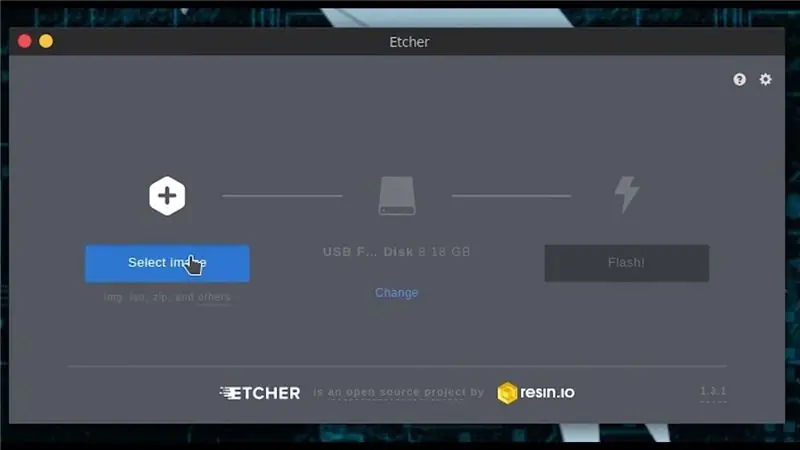
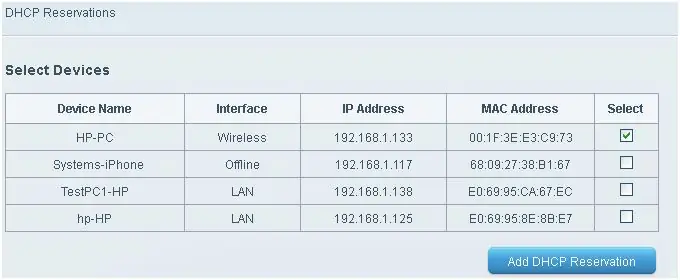
ডাউনলোড:
এখন আপনি https://www.raspberrypi.org/downloads/raspbian/ এ যান এবং "রাস্পবিয়ান স্ট্রেচ লাইট" ডাউনলোড করুন
Https://www.balena.io/etcher/ এ যান এবং উইন্ডোজ x86 (32-বিট) (পোর্টেবল) এর জন্য এচার পান (লিনাক্স এবং ম্যাক সংস্করণও রয়েছে)
Https://the.earth.li/~sgtatham/putty/latest/w32/putty.exe থেকে পুটি ডাউনলোড করুন
এখন আপনার কাছে এই সব আছে আমরা এচার শুরু করব এবং কার্ড রিডার এবং কম্পিউটারে পাঠক কার্ডটি ertোকাবো: P
ইচারে সিলেক্ট ইমেজ ক্লিক করুন এবং ডাউনলোড করা জিপ ফাইলটি চয়ন করুন (আমার জন্য এটি লিখার সময় এটি "2018-11-13-raspbian-stretch-lite.zip", তারপর প্রদর্শিত তালিকা থেকে কার্ড রিডার নির্বাচন করুন এবং কমপক্ষে ক্লিক করুন ফ্ল্যাশ, এটি ইউজার অ্যাকাউন্ট কন্ট্রোল (ইউএসি) এর অনুমতি চাইবে, অনুমতি দেবে, ইমেজটি লেখার জন্য এটিকে শারীরিকভাবে এক্সক্লুসিভ মোডে এসডিকার্ড অ্যাক্সেস করতে হবে। যখন এটি আনপ্লাগ করা হয়, এটি ইতিমধ্যেই ইচার দ্বারা বের করে দেওয়া হয়, এবং এটি আবার রাখা হয়, ~ 50Mb এর একটি বুট পার্টিশন থাকবে এবং আপনাকে একটি "ফরম্যাট না করা পার্টিশন" ফরম্যাট করার জন্য অনুরোধ করা হবে, উইন্ডোজ লিনাক্স পার্টিশন পড়তে পারে না এবং একটি ext4 পার্টিশন আছে।
বুট পার্টিশনে আপনাকে 2 টি ফাইল তৈরি করতে হবে।
এক্সটেনশন ছাড়া একটি নতুন ফাইল ssh নামে পরিচিত
wpa_supplicant.conf নামে আরেকটি
"Wpa_supplicant.conf" এর বিষয়বস্তু নিম্নরূপ
দেশ = GB
ctrl_interface = DIR =/var/run/wpa_supplicant GROUP = netdev update_config = 1 network = {ssid = "YOUR_WIFI_SSID" psk = "YOUR_SUPER_SECRET_PASSWORD"}
এখন এটি আপনার রাস্পবেরি পাইতে প্লাগ করুন এবং HDMI আউটপুট ডিভাইস (ওরফে টিভি, প্রজেক্টর, ইত্যাদি) এবং বিদ্যুৎ সংযোগ করুন।
লগইন করার আগে শেষ লাইনটি একটি আইপি প্রদর্শিত হবে। (থাম্ব একটি নিয়ম হিসাবে আপনার ঠিকানা থেকে বরাদ্দ স্ট্যাটিক আপনার রাউটার থেকে ভাল, একটি Linksys রাউটারের ছবি দেখুন।
ধাপ 3: আপডেট এবং সব সেট আপ

আপনার সিস্টেম আপডেট করুন:
sudo apt- আপডেট পান
sudo apt-get upgrade sudo apt-get update sudo rpi-update
সব শেষ হয়ে গেলে এটি পুনরায় চালু হবে এবং আপনার একটি পুটি উইন্ডো থাকবে যা নিষ্ক্রিয়, এটি বন্ধ করুন এবং আগের ধাপ থেকে একই ডেটা দিয়ে আবার শুরু করুন।
এখন আমরা omxplayer ইনস্টল করতে যাচ্ছি, সোর্স থেকে এটি কম্পাইল করার কোন প্রয়োজন নেই রাস্পবিয়ানের সংগ্রহস্থলের অংশ।
sudo apt-get omxplayer fonts-freefont-ttf ইনস্টল করুন
আমি আমার রাস্পবেরির সাহায্যে আমার টিভির HDMI পোর্ট পরিবর্তন করার একটি উপায় চাই, যেমন আমি এটিতে কিছু নিক্ষেপ করতে চাই এবং যেখানে এটি সংযুক্ত আছে সেখানে উৎস পরিবর্তন করতে রিমোট ব্যবহার করতে চাই না। পাই থেকে এবং আমার পছন্দের অ্যাপের কমান্ডের সাহায্যে এটি করার একটি উপায় রয়েছে। লম্বা গল্প সংক্ষিপ্ত নিম্নলিখিতগুলি করুন:
sudo apt-get cec-utils ইনস্টল করুন
এখন এটি fbi নামক ফ্রেমবফার ইমেজ ভিউয়ারকে অনুসরণ করে (ফিম নামে আরও উন্নত সংস্করণ আছে)
sudo apt-fbi ইনস্টল করুন
সাম্বা সমর্থন, একটি শেয়ার করা ফোল্ডার অ্যাক্সেস এবং থাকার জন্য উইন্ডোজ শেয়ার।
sudo apt-get samba samba-common-bin ইনস্টল করুন
cd /home /pi
sudo mkdir -m 1777/home/pi/share
সাম্বা কনফিগারেশন ফাইল সম্পাদনা করুন
সুডো ন্যানো /etc/samba/smb.conf
শেষে নিচের লাইনগুলি সন্নিবেশ করান (# দিয়ে শুরু করা মন্তব্যগুলি এবং উপেক্ষা করা যেতে পারে)
[শেয়ার করুন]
মন্তব্য = Pi শেয়ার করা ফোল্ডার পথ =/home/pi/share Browseable = yes লেখার যোগ্য = হ্যাঁ শুধুমাত্র অতিথি = no create mask = 0777 ডিরেক্টরি মাস্ক = 0777 পাবলিক = হ্যাঁ অতিথি ok = yes
অবশেষে, এটি সংরক্ষণ করুন; টার্মিনালে ন্যানো ব্যবহার করে:
ফাইলটি বন্ধ করতে "Ctrl+X" টিপুন, তারপরে "Y" সংরক্ষণ নিশ্চিত করুন, তারপরে "এন্টার" ফাইলটি সঠিক ফাইলের নামের অধীনে সংরক্ষণ করুন।
এখন সাম্বার জন্য পাসওয়ার্ড ব্যবহারকারী পাই এর মতো সেট করুন (ডিফল্ট: রাস্পবেরি)
sudo smbpasswd -a pi
সাম্বা পরিষেবা পুনরায় চালু করুন
sudo /etc/init.d/samba পুনরায় আরম্ভ করুন
এখন আপনার বুনিয়াদি আছে, কাস্টমাইজেশন অনুসরণ করা হচ্ছে।
ধাপ 4: কাস্টমাইজেশন

সাদা টেক্সট সহ একটি কালো পর্দার পরিবর্তে স্টার্টআপে স্প্ল্যাশ স্ক্রিন প্রদর্শন করা।
WinSCP ডাউনলোড করুন এবং SSH/Putty লগইন থেকে একই IP, ব্যবহারকারী এবং পাসওয়ার্ড ব্যবহার করে লগ ইন করুন।
যান/হোম/পিআই/এবং জিপ ফাইলে দেওয়া ছবিটি এই ধাপে আপলোড করুন, আনজিপ করার পরে। তারপর প্রস্থান করুন। ছবিটি রেজোলিউশন হিসেবে 1080p।
পুটিতে নিম্নলিখিত কমান্ডটি টাইপ করুন:
ন্যানো।/.bashrc
তীর কী দিয়ে শেষ লাইনে স্ক্রোল করুন সেখানে নিচের লাইনগুলো ertুকিয়ে দিন (# দিয়ে শুরু করা মন্তব্যগুলি এবং উপেক্ষা করা যেতে পারে)
ssh থেকে omxplayer কমান্ডের জন্য # ফিফো
mkfifo/tmp/cmd # স্প্ল্যাশ পর্দা কালো পর্দা প্রতিস্থাপন করতে এবং পাঠ্য sudo/usr/bin/fbi -noverbose -a -T 1 /home/pi/splashscreen.jpg
অবশেষে, এটি সংরক্ষণ করুন; টার্মিনালে ন্যানো ব্যবহার করে: ফাইলটি বন্ধ করতে "Ctrl+X" টিপুন, তারপরে "Y" সংরক্ষণ নিশ্চিত করুন, তারপর সঠিক ফাইলের নামের অধীনে ফাইলটি সংরক্ষণ করতে "Enter" টিপুন।
এখন আমরা বুট এ ব্যবহারকারীকে 'পাই' অটো-লগইন করি, ছবিটি প্রদর্শনের জন্য আমাদের এটি প্রয়োজন, এটি অটো-লগইন ছাড়াই করা যেতে পারে কিন্তু এটি কঠিন এবং একক টাইপিং ত্রুটির দ্বারা দ্রুত খারাপ হতে পারে।
sudo raspi-config
- বুট অপশন নির্বাচন করুন
- ডেস্কটপ/CLI নির্বাচন করুন
- CLI এর জন্য কনসোল অটো-লগইন নির্বাচন করুন
এখন আমরা রিবুট করতে যাচ্ছি এবং আমরা পাই দিয়ে সম্পন্ন করেছি এবং খেলার জন্য গুডস তৈরি করছি।
sudo রিবুট
আমার প্রকল্পের ধারণা হল যে বেশিরভাগ জিনিস SSH ক্লায়েন্টে সম্পন্ন হয় কারণ এটি কাস্টমাইজ করা যায় এবং এটি কিভাবে প্রয়োজন তা পরিবর্তন করা যায়।
ধাপ 5: এটি কীভাবে ব্যবহার করবেন:
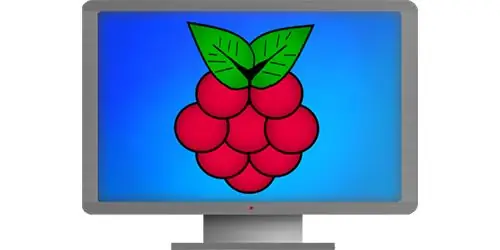
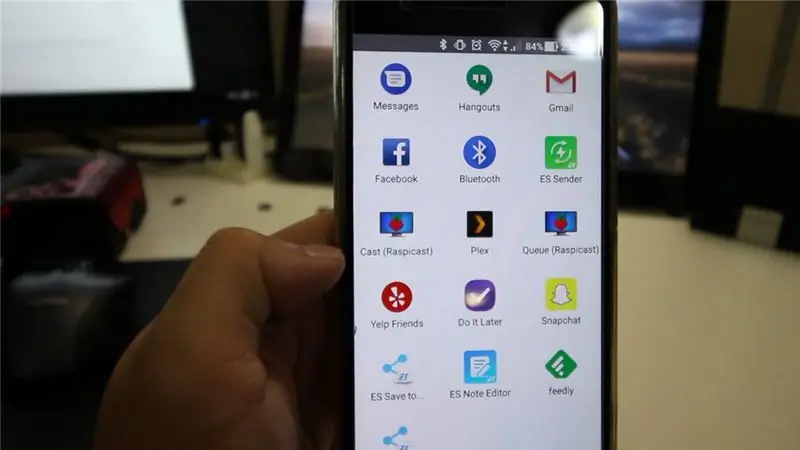
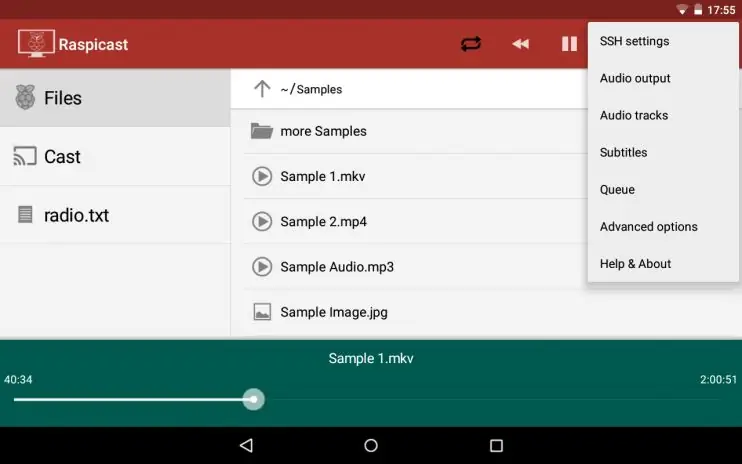
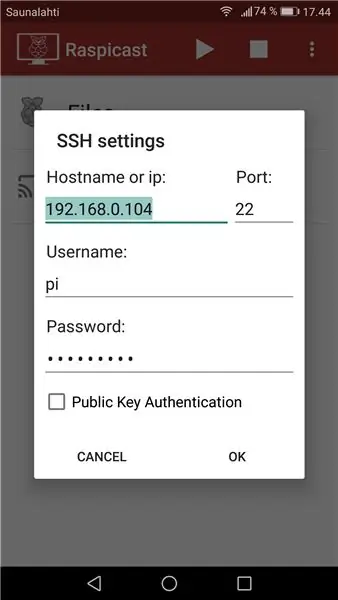
আমি কমান্ড দেখাবো এবং তারা কি করে এবং কিভাবে স্ট্রিমিং ডিভাইস থেকে অতিরিক্ত সফটওয়্যার কনফিগার করতে হয়।
আমি আমার উদ্দেশ্যে 3 টি অ্যান্ড্রয়েড অ্যাপ এবং 4 টি পিসি অ্যাপ ব্যবহার করি কিন্তু আপনি যা প্রয়োজন তা বাস্তবায়ন করেন যা আমি আপনাকে দেখিয়ে দেব অথবা আপনি এটি সবই পেতে পারেন এবং এমনকি আরও কিছু যোগ করতে পারেন।
• ইউটিউব: অ্যান্ড্রয়েডের অধীনে রাস্পকাস্ট ব্যবহার করুন, পিসির অধীনে https://www.onlinevideoconverter.com/ অথবা একটি সাইট ব্যবহার করুন
www.youtubnow.com/ অথবা https://youtubemp4.to অথবা আরও ভালো মিডিয়ার সরাসরি লিঙ্ক যা নিম্নলিখিত কমান্ড দ্বারা চালানো যেতে পারে:
omxplayer -o hdmi "https://sv89.onlinevideoconverter.com/download?file=f5a0d3c2e4d3g6h7"/tmp/cmd
< /Tmp /cmd যোগ করলে দূরবর্তী নিয়ন্ত্রণ সক্ষম হবে এবং; প্রতিধ্বনি > /tmp /cmd স্ট্রিম বাজানো শুরু করবে অন্যথায় এটি ফিফো থেকে একটি কমান্ডের জন্য অপেক্ষা করবে। Omxplayer এর -o hdmi প্যারামিটার HDMI ভিডিওতে আউটপুট করবে এবং অডিও সেখানে যাবে, এটি রাস্পবেরি পাই জিরো ডব্লিউ এর বড় ভেরিয়েন্ট ব্যবহার করে এমন লোকদের জন্য গুরুত্বপূর্ণ।
এখন আমি আপনাকে দেখাব কিভাবে অ্যান্ড্রয়েডের জন্য রাস্পিকাস্ট কনফিগার করতে হয়, বিনামূল্যে এবং কোন বিজ্ঞাপন নেই।
গুগল প্লে স্টোর থেকে রাস্পিকাস্ট ইনস্টল করুন এবং প্রদত্ত চিত্রগুলির মতো এটি কনফিগার করুন।
play.google.com/store/apps/details?id=at.huber.raspicast
• সপকাস্ট: পিসিতে সপকাস্ট শুরু করুন একটি চ্যানেল বেছে নিন এবং যখন আপনি একটি ছবি দেখেন তখন নিম্নলিখিত কমান্ড দিন
আইপি 192.168.1.6 হল আপনার পিসির আইপি অ্যাড্রেস। ল্যাপটপ পিআই থেকে এক নয়, আমার উদাহরণে পিআই 192.168.1.9 এবং ল্যাপটপ 192.168.1.6
omxplayer -o hdmi "192.168.1.6:8902" /tmp /cmd
Ce AcePlayer: এটি শুরু করুন, একটি চ্যানেল বেছে নিন এবং … এটি কাজ করার জন্য আপনাকে এক সময় সেটিংস পরিবর্তন করতে হবে, সরঞ্জামগুলিতে যান -> পছন্দসমূহ -> মোটা সব, স্ট্রিম আউটপুট -> ডিফল্ট স্ট্রিম আউটপুট চেইন, যেখানে আপনি নিম্নলিখিতগুলি ইনপুট করেন
#duplicate {dst = "http {mux = ts, dst =: 8902/tv.asf}", dst = display}
সংরক্ষণ করুন ক্লিক করুন। এখন আপনি AcePlayer ofc এ শুরু করার পরে যে কমান্ডটি আপনাকে স্ট্রিম দেখাবে:
omxplayer -o hdmi "https://192.168.1.6:8902/tv.asf"/tmp/cmd
PC পিসি থেকে একটি ফাইল কাস্টিং আপনার পুটি, জারভিট, ভিএলসি ইনস্টল করা দরকার (পোর্টেবল নয়)
Zervit আপনি https://zervit.sourceforge.net/ থেকে পান
প্রথম আপনি আপনার রাস্পবেরি পিআই -তে যে মিডিয়া ফাইলগুলি পাঠাতে চান তার সাথে ফোল্ডারে zervit.exe রাখতে হবে, তারপর এটি চালান, এটি কিছু প্রশ্ন জিজ্ঞাসা করবে। "শোনার জন্য পোর্ট নম্বর ()০):" type০ টাইপ করুন এবং "ডাইরেক্টরি তালিকা গ্রহণ করুন [Y/N]:" টাইপ করুন এবং এখন একটি ব্রাউজার খুলুন এবং আপনার ল্যান আইপি ঠিকানা লিখুন https://192.168.1.6 আপনি দেখতে পাবেন সেখানে সমস্ত মিডিয়া ফাইল, ডান ক্লিকের সাথে এটির একটিতে লিঙ্কটি অনুলিপি করুন -> লিঙ্কটি অনুলিপি করুন, তারপরে পটি দিয়ে টাইপ করুন এবং টাইপ করুন
omxplayer -o hdmi "https://192.168.1.6/Movie.mp4"/tmp/cmd < - অথবা আপনার মিডিয়া ফাইল যাই বলা হোক না কেন
সাবটাইটেল সহ ফাইলের জন্য সাবটাইটেলগুলি রাখুন, রাস্পবেরির উইন্ডোজ শেয়ার্ড ফোল্ডারে এক্সটেনশন srt সহ ভিডিও ফাইল হিসাবে একই নাম
রাস্পবেরিপি / শেয়ার
অথবা
192.168.1.9 / ভাগ
যেখানে 192.168.1.9 হল আপনার রাস্পবেরির আইপি।
আপনার হোম ফোল্ডারে (/home/pi)
winscp with pi: rasspberry এবং নিম্নলিখিত সামগ্রী সহ 'omxplayersub.py' নামে একটি পাইথন স্ক্রিপ্ট আপলোড করুন:
আমদানি উপপ্রক্রিয়া
আমদানি sys আমদানি urllib2 যদি (len (sys.argv)! = 2): প্রিন্ট করুন "কোন ফাইলের নাম উল্লেখ করা হয়নি" ছাড়ুন () ফাইল = sys.argv [1] সাবফিল = "/হোম/পিআই/শেয়ার/"+ file.split ("/") [-1] subfile = subfile [: -3] + "srt" subfile = urllib2.unquote (subfile) subprocess. Popen ('omxplayer -o hdmi -r --font "/home/pi/Segoe UI, Medium.ttf "--italic-font"/home/pi/Segoe UI, Italic.ttf "--align center ' +'" ' +file +' '' +'--subtitles' +'' ' + সাবফাইল +'' ', শেল = সত্য)
এখন এটি Segoe UI এবং FreeSans ফ্যামিলি ফন্টের সাথে আপনার হোম ফোল্ডারে আপলোড করুন (/home/pi) পছন্দসই ফন্ট টাইপের জন্য ফন্টের নাম পরিবর্তন করুন এবং প্রয়োজন হলে --ফন্ট-সাইজ 55 (ডিফল্ট: 55) যুক্ত করুন পছন্দসই আকার সহ।
এবং খেলতে নিম্নলিখিত কমান্ডটি ব্যবহার করুন:
পাইথন omxplayersub.py "https://192.168.1.6/Defiance%20S01E02.mp4" </tmp/cmd <- অথবা আপনার মিডিয়া ফাইল যাই বলা হোক না কেন
যদি আপনি এটি স্ক্রিনে দেখেন না, সেখানে একটি সামঞ্জস্যের সমস্যা রয়েছে, কিছু h264 ফাইলে প্রোফাইলটি h264 -omx দ্বারা -99, হ্যাঁ নেতিবাচক 99 দ্বারা প্রদর্শিত হয় এবং এটি চলবে না, এই ক্ষেত্রে এবং একটি ক্ষেত্রে বাহ্যিক উপশিরোনাম সহ ফাইলটি আপনাকে ভিএলসি স্ট্রীম ব্যবহার করতে হবে ফাইল/ফাইল নির্বাচন করুন, HTTP নির্বাচন করুন, ডিফল্ট পোর্ট দিন, h.264/AAC (TS), স্কেল 1 এ রাখুন, ট্রান্স -কোডিং - সেটিংস মোটা সাবটাইটেল, হিট স্ট্রিম বোতাম এবং যাক এটি কয়েক সেকেন্ডের জন্য চালানো হয়।
omxplayer -o hdmi "https://192.168.1.6:8080/"/tmp/cmd < - এটি বাজানো শুরু করবে
আমরা ট্রান্সকোডিং করছি, এটি ডিসপ্লেতে সামান্য মানের ক্ষতি হবে এবং CPU পিসিতে আরও কাজ করবে কিন্তু এটি কাজ করে।
সিইসি - নিয়ন্ত্রণ
টিভি চালু করুন
0 | cec -client -s -d 1
টিভি বন্ধ করুন
ইকো স্ট্যান্ডবাই 0 | cec -client -s -d 1
HDMI উৎস পরিবর্তন করুন
HDMI1
প্রতিধ্বনি "tx 4F: 82: 10: 00" | cec -client -s -d 1
HDMI2
প্রতিধ্বনি "tx 4F: 82: 20: 00" | cec -client -s -d 1
HDMI3
প্রতিধ্বনি "tx 4F: 82: 30: 00" | cec -client -s -d 1
HDMI4
প্রতিধ্বনি "tx 4F: 82: 40: 00" | cec -client -s -d 1
আপনি হেক্স স্ট্রিং -এ তৃতীয় বাইট দেখেছেন বলে আমরা প্রতিধ্বনিত হল HDMI সংযোগকারীর সংখ্যা সক্রিয় করতে।
ধাপ:: অ্যাপে রাখার কমান্ডের তালিকা

আপনি ইতিমধ্যে পূর্ববর্তী ধাপে রাস্পিকাস্ট ইনস্টল করেছেন, এখন আপনাকে রাস্পবেরি এসএসএইচ (এটি একটি প্রদত্ত এক) বা এসএসএইচ বোতামের মধ্যে বেছে নিতে হবে (এটি বিনামূল্যে এবং আমি এটি বেশি পছন্দ করি, তবে এটি আবিষ্কার করার আগে আমি ইতিমধ্যে রাস্পবেরি এসএসএইচ কিনেছি)।
রাস্পবেরি এসএসএইচ
play.google.com/store/apps/details?id=uk.co.knowles_online.raspberryssh
এই অ্যাপ, অথবা SSH বোতামের প্রয়োজন হয়, যদি আপনার পিসি থেকে স্টাফ কাস্ট করার প্রয়োজন হয় এবং একটি অ্যান্ড্রয়েড ডিভাইস থেকে রিমোট কন্ট্রোল প্রয়োজন হয়, এটি পিসি থেকে পুটি এর মাধ্যমে ব্যবহার করা যাবে।
উভয়ের জন্য কনফিগারেশন প্রায় একই।
বোতাম 1 বিটিএন পাঠ্য: রিবুট করুন
বিটিএন সিএমডি:
sudo রিবুট
বোতাম 2
বিটিএন টেক্সট: পাওয়ারঅফ
বিটিএন সিএমডি:
সুডো পাওয়ার অফ
বোতাম 3
বিটিএন টেক্সট: HDMI1
বিটিএন সিএমডি:
প্রতিধ্বনি "tx 4F: 82: 10: 00" | cec -client -s -d 1
বোতাম 4
বিটিএন টেক্সট: HDMI2
বিটিএন সিএমডি:
প্রতিধ্বনি "tx 4F: 82: 20: 00" | cec -client -s -d 1
বোতাম 5
বিটিএন টেক্সট: HDMI3
বিটিএন সিএমডি:
প্রতিধ্বনি "tx 4F: 82: 30: 00" | cec -client -s -d 1
বোতাম 6
বিটিএন টেক্সট: কিল omxplayer
বিটিএন সিএমডি:
sudo killall -s 9 omxplayer.bin
বোতাম 7
বিটিএন টেক্সট: সপকাস্ট
বিটিএন সিএমডি:
omxplayer -o hdmi "https://192.168.1.6:8902"/tmp/cmd
বোতাম 8
বিটিএন টেক্সট: এসপ্লেয়ার
বিটিএন সিএমডি:
omxplayer -o hdmi "https://192.168.1.6:8902/tv.asf"/tmp/cmd
বোতাম 9
বিটিএন টেক্সট: ভিএলসি স্ট্রিম
বিটিএন সিএমডি:
omxplayer -o hdmi "https://192.168.1.6:8080/"/tmp/cmd
বোতাম 10
বিটিএন টেক্সট: প্লে/পজ
বিটিএন সিএমডি:
echo -n p> /tmp /cmd
বোতাম 11
বিটিএন টেক্সট: ভলিউম +
বিটিএন সিএমডি:
echo -n +> /tmp /cmd
বোতাম 12
বিটিএন টেক্সট: ভলিউম -
বিটিএন সিএমডি:
echo -n -> /tmp /cmd
বোতাম 13
বিটিএন টেক্সট: ওমক্সপ্লেয়ার ছেড়ে দিন
বিটিএন সিএমডি:
echo -n q> /tmp /cmd
বোতাম 14
বিটিএন টেক্সট: এলোমেলো ওয়ালপেপার
বিটিএন সিএমডি:
wget -O DELME.jpg https://source.unsplash.com/random/1920x1080 &>/dev/null; sudo killall fbi &> /dev /null; sudo fbi -noverbose -a -T 1 DELME.jpg &> /dev /null; ঘুম 1; rm DELME.jpg
বোতাম 15
বিটিএন টেক্সট: ডিফল্ট ওয়ালপেপার
বিটিএন সিএমডি:
sudo killall fbi &> /dev /null; sudo fbi -noverbose -a -T 1 splashscreen-j.webp
বাটন 16 বিটিএন টেক্সট: স্লাইডশো ওয়ালপেপার
বিটিএন সিএমডি:
সিডি/হোম/পিআই/স্লাইডশো/; sudo killall fbi &> /dev /null; sudo fbi -noverbose -a -T 1 -t 5 *-j.webp
-5 সেকেন্ডের জন্য 5 টি
বাটন 17 বিটিএন টেক্সট: সাবটাইটেল এইচটিটিপি প্লে (সম্পাদনা)
বিটিএন সিএমডি:
পাইথন omxplayersub.py "https://192.168.1.6/Some%20video%20with%20subtitle.mp4" </tmp/cmd
সম্পাদনা করার সময় "https://192.168.1.6/Some%20video%20with%20subtitle.mp4" বাহ্যিক উৎস থেকে ফাইলের url দিয়ে পরিবর্তন করুন অথবা/home/pi/share এর মত কিছু পরিবর্তন করুন। সাবটাইটেলটি/home/pi/share এ থাকতে হবে, সর্বদা।
রাস্পবেরি এসএসএইচ এর ফ্রিওয়্যার বিকল্প
রাস্পবেরি এসএসএইচ এর মতই কাজ করে, কোন বিজ্ঞাপন নেই, কম রঙ এবং সমস্ত বোতাম একক সারিতে নেই 2 কিন্তু এটি বিনামূল্যে এবং দুর্দান্ত কাজ করে।
এখন শেষে কিছু বহিরাগত জিনিস, আপনার ফোনে যা রেকর্ড করেন তা রিয়েল টাইমে স্ট্রিম করুন, আপনার টিভিতে কয়েক সেকেন্ড বিলম্ব আছে।
IP WEBCAMERA PRO (পরিশোধিত)
play.google.com/store/apps/details?id=com.pas.webcam.pro
স্ট্রিমিং শুরু করুন এবং টিভিতে কাস্ট করার জন্য নিম্নলিখিত কমান্ডটি ব্যবহার করুন
omxplayer -o hdmi rtsp: //192.168.1.8: 8080/h264_ulaw.sdp
RTSP ক্যামেরা সার্ভার (বিনামূল্যে)
play.google.com/store/apps/details?id=com.miv.rtspcamera&hl=hi&rdid=com.miv.rtspcamera
অর্থ প্রদানের মতো একই কাজ করে কিন্তু বিনামূল্যে, কোন বিজ্ঞাপন নেই
omxplayer -o hdmi "rtsp: //192.168.1.8: 5554/ক্যামেরা"
সক্রিয় ক্যামেরা - rtsp: // (ডিভাইস আইপি ঠিকানা): 5554/ক্যামেরা পিছনের ক্যামেরা - rtsp: // (ডিভাইস আইপি ঠিকানা): 5554/পিছনের সামনের ক্যামেরা - rtsp: // (ডিভাইস আইপি ঠিকানা): 5554/সামনে
ক্যামেরা ইউআরএল প্যারামিটার:
Res রেজোলিউশন - প্রস্থ (সংখ্যা) x উচ্চতা (সংখ্যা)
fps ফ্রেম প্রতি সেকেন্ডে - fps (সংখ্যা) মাইক মাইক্রোফোন সক্ষম/অক্ষম করুন - অন (স্ট্রিং) বা অফ (স্ট্রিং)
উদাহরণ: rtsp: // (ডিভাইস আইপি ঠিকানা): 5554/back? Res = 640x480 & fps = 10 & mic = on
ধাপ 7: আরও কিছু জিনিস… ওয়েব ইন্টারফেস

গিট থেকে একটি একক লাইন দিয়ে এটি ইনস্টল করুন
wget https://raw.githubusercontent.com/brainfoolong/omxwebgui-v2/master/install.sh && clear && sh install.sh
পোর্ট 4321 এ ডিফল্ট ইউজার ইন্টারফেস, এটির কোন ওয়েব সার্ভারের প্রয়োজন নেই এবং এটি php এর অধীনে কাজ করছে
প্রয়োজনীয়তা:
sudo apt-get php-cli ইনস্টল করুন
sudo apt-get php-mbstring ইনস্টল করুন sudo apt-get php5-cli ইনস্টল করুন sudo apt-get php5-mbstring ইনস্টল করুন
আপনার পছন্দের ফোল্ডারে পুরো স্ক্রিপ্টটি ডাউনলোড/ক্লোন/আনপ্যাক করুন। স্ক্রিপ্টগুলির জন্য সঠিক chmod সেট করুন
chmod +x *.sh
পোর্ট 4321 এ শোনা একটি পিএইচপি ওয়েব সার্ভার তৈরি করুন, আপনি পোর্টটি যা খুশি পরিবর্তন করতে পারেন। একই ব্যবহারকারীর সাথে এটি শুরু করুন যা আপনাকে ভিডিওগুলি চালাতে হবে। পিএইচপি স্ক্রিপ্ট চালানোর জন্য দয়া করে অ্যাপাচি বা অন্যান্য সার্ভার ব্যবহার করবেন না, এটি সম্ভবত কাজ করবে না।
php -S 0.0.0.0:4321 -t/home/pi/omxwebgui>/dev/null 2> & 1 &
Http://192.168.1.9:4321 দিয়ে ওয়েবপেজ খুলুন (যেখানে 192.168.1.9 হল রাস্পবেরি পাই আইপি)
পুনরায় বুট করার সময় অটোস্টার্ট সক্ষম করতে আপনার ক্রন্টাবটিতে কেবল নিম্নলিখিত লাইন যুক্ত করুন। একই ভিডিও ব্যবহারকারীর সাথে এটি করুন। কোন সুডোর প্রয়োজন নেই। পুনরায় বুট করার জন্য সহজ পিএইচপি ওয়েব সার্ভার শুরু করতে crontab -e দিয়ে ক্রোনট্যাবে নিম্নলিখিত লাইন যুক্ত করুন।
crontab -e
এখন যোগ করুন
breboot php -S 0.0.0.0:4321 -t omxwebgui> /dev /null 2> & 1 &
সেটিংসে ফাইল যোগ করুন, শুধুমাত্র স্থানীয় হোস্টেড বা ম্যাপ করা শেয়ার এবং ওএফসি স্ট্রিম যোগ করা যেতে পারে। সাবডাইটেল ফোল্ডারেও যোগ/হোম/পিআই/শেয়ার যোগ করুন এবং প্রয়োজন হলে 2x প্লেব্যাক স্পিড এবং সাউন্ড বাগের জন্য ফিক্স সক্ষম করুন।
প্রস্তাবিত:
একটি রাস্পবেরি পাই NAS যা সত্যিই NAS এর মতো দেখতে: 13 টি ধাপ (ছবি সহ)

একটি রাস্পবেরি পাই NAS যা সত্যিই NAS এর মতো দেখতে: কেন রাস্পবেরি পাই NASWell, আমি ইন্টারনেট থেকে রাস্পবেরী পাই NAS একটি সুন্দর অথচ স্পেস সেভ করার জন্য অনুসন্ধান করেছি এবং আমি কিছুই পাইনি। আমি রাস্পবেরি পাই সহ কিছু NAS নকশা খুঁজে পেয়েছি যা কাঠের ভিত্তিতে আঠালো হয়ে যায় তবে আমি যা চাই তা নয়। আমি চাই
HDMI ছাড়া রাস্পবেরি পাই 3 বি তে রাস্পবিয়ান ইনস্টল করা - রাস্পবেরি পাই 3B দিয়ে শুরু করা - আপনার রাস্পবেরি পাই 3: 6 ধাপ সেট আপ করা হচ্ছে

HDMI ছাড়া রাস্পবেরি পাই 3 বি তে রাস্পবিয়ান ইনস্টল করা | রাস্পবেরি পাই 3B দিয়ে শুরু করা | আপনার রাস্পবেরি পাই 3 সেট আপ করা: আপনারা কেউ কেউ জানেন যে রাস্পবেরি পাই কম্পিউটারগুলি বেশ দুর্দান্ত এবং আপনি কেবলমাত্র একটি ছোট বোর্ডে পুরো কম্পিউটারটি পেতে পারেন। 1.2 GHz এ ঘড়ি। এটি পাই 3 কে মোটামুটি 50 রাখে
রাস্পবেরি পাই এবং ডায়ালগফ্লো (ক্রোমকাস্ট বিকল্প) ব্যবহার করে আপনার গুগল হোমের জন্য একটি স্ক্রিন পান: 13 টি পদক্ষেপ

রাস্পবেরি পাই এবং ডায়ালগফ্লো (ক্রোমকাস্ট বিকল্প) ব্যবহার করে আপনার গুগল হোমের জন্য একটি স্ক্রিন পান: যখন থেকে আমি আমার গুগল হোম কিনেছি তখন থেকেই আমি ভয়েস কমান্ড ব্যবহার করে বাড়িতে আমার ডিভাইসগুলি নিয়ন্ত্রণ করতে চাই। এটি প্রতিটি উপায়ে অসাধারণ কাজ করে, কিন্তু আমি এর ভিডিও বৈশিষ্ট্যটির জন্য খারাপ অনুভব করেছি। আমরা শুধুমাত্র ইউটিউব এবং নেটফ্লিক্স দেখতে পারি যদি আমাদের ক্রোমকাস্ট ডিভাইস বা টি থাকে
রাস্পবেরি পাই ক্রোমকাস্ট বিকল্প হিসাবে (রাস্পিকাস্ট): 10 টি ধাপ (ছবি সহ)

রাস্পবেরি পাই ক্রোমকাস্ট বিকল্প (রাস্পিকাস্ট) হিসাবে: এই নির্দেশাবলীতে, আমি আপনাকে দেখাব কিভাবে ক্রসকাস্ট বিকল্প হিসাবে রাস্পবেরি পাই 3 ব্যবহার করতে হয়। এটি উল্লেখ করার মতো যে এটি ক্রোমকাস্টের সরাসরি ক্লোন নয় এবং এর সীমাবদ্ধতা রয়েছে। এই পদ্ধতি কাস্ট বাটন সমর্থন করে না কিন্তু
আপনার শত্রুর মতো দেখুন: বিভ্রান্তিকর, বিস্মিত এবং প্যারোডি তৈরি করে এমন চিহ্ন তৈরি করুন!: 6 টি ধাপ (ছবি সহ)

আপনার শত্রুর মতো দেখুন: বিভ্রান্তি, বিস্ময় এবং প্যারোডি তৈরি করে এমন চিহ্ন তৈরি করুন!: এই নির্দেশে আপনি ডিজাইন ছদ্মবেশ শিখবেন। অতীতের প্রকল্পগুলিতে আমি সরকার বা কর্পোরেট স্বাক্ষর অনুকরণ করার জন্য বিভিন্ন কৌশল নিযুক্ত এবং পরিমার্জিত করেছি। নিম্নলিখিত ধাপে বর্ণিত পদ্ধতিগুলি ব্যবহার করা আপনাকে সাময়িকভাবে বোল করার অনুমতি দেবে
